Простий та швидкий посібник з root-доступу для Android

Після рутування вашого телефону Android ви отримуєте повний доступ до системи та можете запускати багато типів програм, які потребують root-доступу.
Google, безсумнівно, змінив спосіб, яким ви звикли користуватися Інтернетом. Однією з головних змін, які вона внесла в життя, є карта Google, яка робить вас незалежними навіть на невідомій дорозі. З картою Google вам більше не доведеться шукати вивіски чи віхи, оскільки сам інструмент здатний доставити вас до місця призначення. За допомогою Google Map ви фіксуєте свої рухи, які потім можете проаналізувати, перейшовши.
Однак, коли інструменти, створені для вашої зручності, починають відстежувати кожну вашу діяльність, виникають проблеми. Якщо ви знаєте, як заборонити Google відстежувати вас, ви можете легко вирішити цю проблему конфіденційності самостійно. Хоча у багатьох користувачів не буде особливих проблем, але є багато тих, хто не буде відчувати себе комфортно ділитися кожним кроком, який вони роблять для відстеження. Сьогодні ми збираємося допомогти вам, як змусити Google припинити стеження за вами.
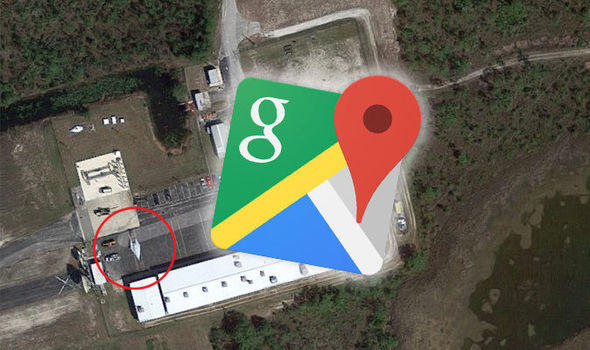
IMG SRC: Daily Express
Як заборонити Google відстежувати вас на Android?
Перш ніж припинити роботу служби, важливо перевірити, чи виконує вона цю дію чи ні. Коли ви оновлюєте Карти Google до останньої версії, ви можете переглянути часову шкалу в програмі. Щоб отримати доступ до хронології на Картах, клацніть піктограму гамбургера та виберіть «Ваша шкала часу». Там Google запропонує вам увімкнути функцію Історії місцезнаходжень. Як тільки ви вирішите це зробити, ви зможете перевірити всі місця, де ви були.
Читайте також: -
 Як очистити системний безлад за допомогою ПК...
Як очистити системний безлад за допомогою ПК...
Тепер, якщо ви не бажаєте, щоб ваш телефон Android відстежував вас скрізь, ви можете просто внести зміни зі своєї хронології. Для цього запустіть хронологію на Google Maps і виконайте наведені нижче дії.
Як видалити всі дані про місцезнаходження?
Щойно ви зупините Google відстежувати вас, настав час подумати про всі дані, які він зберіг до цього часу. Ви можете видалити всі збережені дані про місцезнаходження, прокрутивши вниз, щоб знайти та натиснути «Налаштування місцезнаходження». Там вам потрібно натиснути «Видалити всю історію місцезнаходжень». Щойно ви натиснете кнопку, вам буде надано спливаюче вікно з попередженням, що все буде видалено, якщо ви продовжите цю дію. Якщо ви розумієте і хочете продовжити, просто поставте галочку проти «Я розумію та хочу видалити», щоб позбутися від усіх збережених даних про місцезнаходження.
Читайте також: -
 Як очистити системний безлад за допомогою ПК...
Як очистити системний безлад за допомогою ПК...
Тепер, коли ви знаєте, як заборонити Google відстежувати вас, настав час застосувати зміни до вашої програми. Важливо, щоб ви оновили свою карту Google перед будь-якими налаштуваннями. Крім того, якщо вас турбує збереження конфіденційності, ви також можете перейти на послуги VPN (віртуальна приватна мережа), доступні в Інтернеті. Якщо є певні програми, які, на вашу думку, можуть розкривати ваше місцезнаходження, ви можете просто заборонити їх, перейшовши в Налаштування > Дозвіл на своєму Android. Якщо ви хочете поділитися деякими порадами та хитрощами щодо Google Map, повідомте нам про це в коментарях нижче.
Після рутування вашого телефону Android ви отримуєте повний доступ до системи та можете запускати багато типів програм, які потребують root-доступу.
Кнопки на вашому телефоні Android призначені не лише для регулювання гучності чи активації екрана. За допомогою кількох простих налаштувань вони можуть стати ярликами для швидкого фотографування, перемикання пісень, запуску програм або навіть активації функцій екстреної допомоги.
Якщо ви залишили ноутбук на роботі, а вам потрібно терміново надіслати звіт начальнику, що вам слід зробити? Використати смартфон. Ще більш складно перетворити телефон на комп’ютер для легшого виконання кількох завдань одночасно.
В Android 16 є віджети екрана блокування, за допомогою яких ви можете змінювати його на свій смак, що робить його набагато кориснішим.
Режим «Картинка в картинці» в Android допоможе вам зменшити відео та переглянути його в режимі «картинка в картинці», переглядаючи відео в іншому інтерфейсі, щоб ви могли займатися іншими справами.
Редагування відео на Android стане простим завдяки найкращим програмам та програмному забезпеченню для редагування відео, які ми перерахували в цій статті. Переконайтеся, що у вас будуть красиві, чарівні та стильні фотографії, якими можна поділитися з друзями у Facebook чи Instagram.
Android Debug Bridge (ADB) – це потужний та універсальний інструмент, який дозволяє виконувати багато завдань, таких як пошук журналів, встановлення та видалення програм, передача файлів, отримання root-прав та прошивка користувацьких ПЗУ, створення резервних копій пристроїв.
Завдяки програмам з автоматичним натисканням. Вам не доведеться робити багато чого під час гри, використання програм або завдань, доступних на пристрої.
Хоча чарівного рішення немає, невеликі зміни у способі заряджання, використання та зберігання пристрою можуть суттєво уповільнити знос акумулятора.
Телефон, який зараз подобається багатьом людям, – це OnePlus 13, адже, окрім чудового апаратного забезпечення, він також має функцію, яка існує вже десятиліттями: інфрачервоний датчик (IR Blaster).







